2023-07-09 188
win7开机启动项怎么关闭
1.在win7系统开始菜单,打开【所有程序】,如下图所示。
2.进入所有程序页面,选择打开【启动】选项,如下图所示。

3.进入系统启动程序列表,选择要移除的开启启动项,如下图所示。
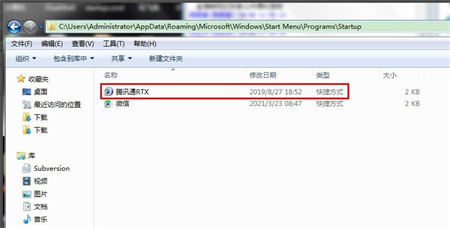
4.在选中开机启动项后,点击【Delete】删除键,在弹出的删除确认窗口,点击【是】确认删除即可。如下图所示。
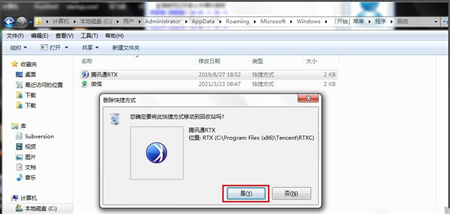
以上就是关闭win7开机启动项的方法,希望能帮助到大家。
原文链接:https://000nw.com/7454.html
=========================================
https://000nw.com/ 为 “电脑技术吧” 唯一官方服务平台,请勿相信其他任何渠道。
系统教程 2023-07-23
电脑技术 2023-07-23
应用技巧 2023-07-23
系统教程 2023-07-23
系统教程 2023-07-23
软件办公 2023-07-11
软件办公 2023-07-11
软件办公 2023-07-12
软件办公 2023-07-12
软件办公 2023-07-12
扫码二维码
获取最新动态
